המר תקליטורי DVD, תיקיות DVD ותמונות ISO ל-MP4 (H.264/HEVC) באיכות מקורית.
תוהה אם Wii יכול לנגן תקליטורי DVD? לעזור לך להתמודד עם הקונסולה הזו
השאלה הנפוצה ביותר היא "האם ה-Wii מנגן תקליטורי DVD?" לאחר שנינטנדו הפסיקה לעדכן את ה-Wii וה-Wii U. לכן, אוהבי משחקים רבים תוהים את השאלה הזו כי הם לא רוצים שהקונסולה הזו תהפוך לחסרת תועלת. למרות שתשובות רבות הן לא, אתה עדיין יכול להשתמש בכלי DVD רבי עוצמה כדי לעזור ל-Wii ול-Wii U לנגן תקליטורי DVD. והמאמר הזה ילמד אותך איך לעשות את זה.
רשימת מדריכים
חלק 1: האם ה-Wii מנגן תקליטורי DVD? חלק 2: איך אתה יכול לנגן תקליטורי DVD ב-Wii ללא ערוץ Homebrew חלק 3: איך אתה יכול לנגן תקליטורי DVD ב-Wii עם ערוץ Homebrew חלק 4: שאלות נפוצות לגבי הפעלת DVD ב-Wiiחלק 1: האם ה-Wii מנגן תקליטורי DVD?
התשובה היא לא. אתה לא יכול לנגן תקליטורי DVD ב-Wii בדרך כלל.
לפי נינטנדו, Wii מנגן רק דיסקים של Wii Game ודיסקי GameCube. לכן, קונסולת ה-Wii אינה מנגנת ישירות תקליטורי DVD צרובים או מסחריים, תקליטורי HD-DVD, Blu-ray, תקליטורי מוסיקה CD, או סרטים/מוזיקה המאוחסנים בכרטיסי SD, כוננים קשיחים מסוג USB או התקני זיכרון ניידים אחרים.
אבל אל תדאג ותוותר! למרבה המזל, אתה יכול להפוך את תקליטור ה-DVD לדיגיטל לקובץ וידאו כך שתוכל לנגן סרטי DVD ב-Wii. המשך לקרוא מאמר זה כדי ללמוד עוד.
חלק 2: איך אתה יכול לנגן תקליטורי DVD ב-Wii ללא ערוץ Homebrew
השיטה הראשונה היא הדרך הבטוחה ביותר לגרום ל-Wii ול-Wii U לנגן תקליטורי DVD. אתה יכול להשתמש 4Easysoft DVD Ripper לקרוע את ה-DVD שלך לפורמט דיגיטלי, ולאחר מכן להעתיק אותו לכרטיס ה-SD שלך. לאחר הכנסת כרטיס ה-SD ל-Wii שלך, ה-Will וה-Wii U יכולים לנגן DVD בקונסולה.
בעזרת 4Easysoft DVD Ripper, אתה יכול בקלות להמיר את ה-DVD שלך לפורמטים דיגיטליים שונים על פני Windows ו-Mac. יובטח שתהנה מאותה חוויה של צפייה בתקליטורי DVD לאחר המרה לפורמטים דיגיטליים המושמעים ב-Wii וב-Wii U.

צור סרטי ISO ו-MPG באיכות ללא הפסדים עבור Wii.
המר DVD לסרטוני וידאו עם GPU מואץ במהירות של פי 60.
המר תקליטורי DVD שנרכשו או DVD עם קוד זר כגון CSS, APS, RC ו-Sony DADC.
חלץ DVD ליותר מ-600 פורמטי וידאו ואודיו
דחוס את גודל הסרטון אך שמור על האיכות המקורית.
100% Secure
100% Secure
יש את השלבים המפורטים לפתרון בעיית 'האם ה-Wii מנגן תקליטורי DVD':
שלב 1כאשר אתה מפעיל את התוכנית, לחץ על טען DVD לחצן כדי לבחור טען דיסק DVD, טען DVD ISO או טען תיקיית DVD מבין שלוש האפשרויות.

שלב 2אם ברצונך להעתיק את ה-DVD לפורמט הדיגיטלי, לחץ על הלחצן Rip to Video/Audio ובחר את פורמט הפלט בצד ימין למעלה של התוכנית לצד כפתור Rip All.

שלב 3לאחר המרת DVD לפורמטים דיגיטליים, אתה יכול להעתיק את הסרטון הזה לכרטיס SD ולהכניס את כרטיס ה-SD ל-Wii כדי לגרום ל-Wii שלך להפעיל וידאו. בדרך זו, אתה גם יכול לנגן תקליטורי DVD ב-PS3/4/5 בְּקַלוּת.
חלק 3: איך אתה יכול לנגן תקליטורי DVD ב-Wii עם ערוץ Homebrew
חלק זה ילמד אותך כיצד תוכל לנגן תקליטורי DVD ב-Wii עם ערוץ Homebrew. אבל הסיבוך והסיכונים גבוהים מהדרך הראשונה. ולפני שתעשה את זה כדאי להכין כרטיס SD (לא יותר מ-2GB, מכיוון שה-Wii לא יכול לקרוא כרטיסי SDHC). והורד את Homebrew Channel, Twilight Hack, DVDX ו-MPlayer בעבר במחשב שלך.
שלב 1הכנס את כרטיס ה-SD שלך למחשב והעתק את פְּרָטִי ספריית ה-Twilight Hack על זה. העתק גם את ערוץ Homebrew boot.dol קוֹבֶץ.
שלב 2הכנס את כרטיס ה-SD ל-Wii שלך ומחק את קבצי השמירה של Zelda במנהל הקבצים של ה-Wii (התחל משחק חדש אם עדיין אין לך). אם אכפת לך מהמשחק השמור שלך, תוכל להעתיק אותו תחילה לכרטיס ה-SD שלך ולהעתיק אותו בחזרה לאחר התקנת HBC.
שלב 3לפני הכנסת זלדה ל-Wii שלך, הפוך אותו ורשום את הטקסט על הטבעת הפנימית. זה יקרא RVL-RZDE-0A-0 או RVL-RZDE-0A-2 - שתי הגרסאות יעבדו, אבל אתה צריך לוודא שאתה מיישם את הפריצה הנכונה. עבור לתצוגת SD במנהל הקבצים של ה-Wii והעתק את הגרסה הנכונה שלך של הפריצה.
שלב 4הכנס את דיסק המשחק של Zelda שלך והתחל את המשחק. אתה אמור לראות את משחק השמירה של Twilight Hack. לחץ עליו כדי להתחיל את המשחק. ברגע שתוכל לשלוט בקישור, המשך ללכת אחורה עד שמתקין ערוץ Homebrew יתחיל. לאחר דקה או שתיים, ה-HBC יותקן וניתן לגשת אליו בדיוק כמו כל ערוץ אחר ב-Wii שלך.
שלב 5לאחר התקנת ערוץ Homebrew, אתה יכול להחזיר את ה-SD שלך לקורא הכרטיסים שלך ולמחוק את boot.dol הקובץ וה- פְּרָטִי ספרייה אם תרצה. צור ספרייה בכרטיס ה-SD שלך ותן לו שם אפליקציות. העתק את dvdx ו-mplayer ספריות לתוך אפליקציות תיקייה.
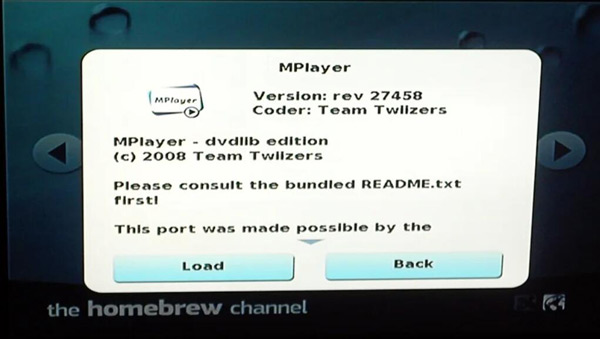
שלב 6הוצא את כרטיס ה-SD שלך והכנס אותו בחזרה ל-Wii שלך. הפעל את הקונסולה שלך והפעל את ערוץ Homebrew. כעת אתה אמור לראות את שתי האפליקציות שהעתקת לכרטיס ה-SD שלך. הפעל את אפליקציית ההתקנה של DVDX. כאשר זה מתחיל, לחץ על התקנה רגילה לחצן, ולחכות עד שזה יסתיים.
שלב 7חזור לערוץ Homebrew, הכנס סרט DVD לבחירתך ל-Wii שלך והפעל את אפליקציית MPlayer. כדי להפעיל את הסרט, לחץ על DVD-וידאו לחצן מתפריט MPlayer ולאחר מכן לחץ על הפעל DVD לַחְצָן. לאחר מספר רגעים, הסרט שלך ייטען.
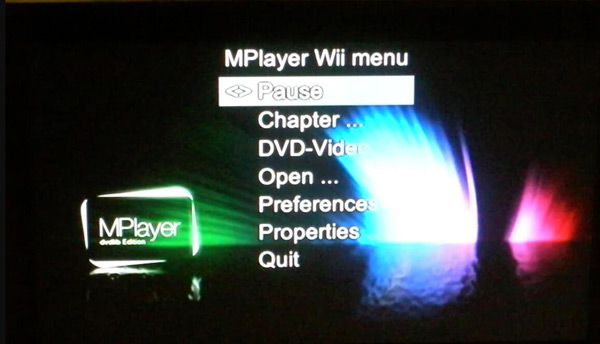
אופן השימוש בערוץ Homebrew יכול לגרום ל-Wii שלך להפוך ל-DVD ו נגן VOB. מלבד הסיבוך שלו, אתה צריך לשים לב שהתעסקות עם התוכנה הפנימית עלולה לשבור את ה-Wii שלך אם נעשה בצורה לא נכונה.
טיפים לבונוס: ההמלצה הטובה ביותר לצפות ב-DVD וב-Blu-ray בבטיחות
לאחר קריאת חלקי ההדרכה לעיל, אם אתה חושב שזה בעייתי מדי, הפוך את Wii יכול לנגן DVD. אתה יכול להשתמש בזה נגן 4Easysoft Blu-ray ליהנות מתקליטור ה-DVD וה-Blu-ray שלך. ללא שלבים מורכבים, פעולות או התקנה נוספת, פשוט הכנס את הדיסק והפעל את התוכנית הקטנה הזו, תוכל ליהנות מהתוכן המרגש מ-Windows ומ-Mac.

תמיכה ב-Dolby Digital Surround, DTS ו-Hi-Res Audio.
הפעל DVD, Blu-ray וקובץ מדיה באיכות מעולה ובצורה חלקה.
ספק ממשק פשוט אך רב עוצמה כדי להפוך את המשתמשים לנוחים.
יש לך טכנולוגיות AI כדי לשפר את איכות הווידאו ולהביא לך אודיו ללא אובדן.
100% Secure
100% Secure
חלק 4: שאלות נפוצות לגבי הפעלת DVD ב-Wii
-
למה אתה לא יכול לנגן DVD ב-Wii?
נינטנדו לא שילמה עבור הרישיון. יש רישיון להפעלת סרטי DVD שחומרת הנגן צריכה לשלם עבורו. ורוב רישיונות ה-DVD מוחזקים על ידי המתחרה של נינטנדו, סוני. זו הסיבה שאתה לא יכול לגרום ל-Wii לנגן DVD. אותו דבר עם זה, אתה גם צריך להמיר כמה סרטונים לסוני פוּרמָט.
-
האם ה-Wii מנגן טלוויזיה באינטרנט?
לא. פעם אתה יכול לעשות את זה, אבל אחרי שהרשת של Wii ו-Wii U נסגרה מאז 2019, אתה לא יכול לעשות את זה יותר.
-
כיצד לתקן את Wii אינו מסוגל לקרוא DVD?
ראשית, עליך לבדוק אם הדיסק שרוט. אם התקליטור לא שרוט, אז יש משהו לא בסדר בקורא, אתה יכול למחוק כמה קבצים או להוסיף קבצים לחלץ לקורא.
סיכום
לאחר שלמדת שתי דרכים לפתור איך אתה יכול לנגן תקליטורי DVD ב-Wii, בטח הבנת איזו דרך אתה צריך לאמץ. באמצעות א ממיר DVD כְּמוֹ 4Easysoft DVD Ripper יכול להקל על ה-Wii לנגן תקליטורי DVD, ואין סיכון לפגיעה בקונסולת ה-Wii.


